|
DNS 是域名系统的首字母缩写词,它是一个分散的命名系统,所有计算机、服务器和更多试图连接到互联网的设备都使用它。最近有用户在 Windows 11 上收到“DNS 服务器没有响应”,这个问题可能有很多原因。有时,Windows 可能会将网络问题误认为是 DNS 问题,而有时它很可能是第三方应用程序干扰了您的网络。那么我们该如何解决这个问题呢,一起来看看! 我们建议您从第一个修复开始,特别是如果您的系统上有第三方防病毒软件。 这些第三方 AV 的最新更新似乎在 Windows 11 中创建了一个错误,导致 DNS 出现问题。但是,如果第一个修复对您不起作用,那么您可以转到下面列表中提到的其他修复。让我们开始吧。 方法一:禁用第三方防病毒 如果您在系统上使用 AVG、Avast、McAfee 或任何第三方防病毒软件,那么建议您使用此修复程序。这些防病毒软件及其防火墙功能的最新更新似乎破坏了 Windows 11 上的 DNS 功能。 解决此问题的唯一方法是完全禁用您的防病毒防火墙、网络监视器和其他工具。一旦 Microsoft 或您的发布者发布了修复程序,您就可以继续按预期使用防病毒软件。 方法二:重新验证您的设置(仅适用于使用第三方 DNS 提供商的用户)
如果您订阅了第三方 DNS 服务以获得更好的连接性,那么我们建议您重新验证您的设置。更新 Windows、您的路由器固件甚至第三方网络监视器最终可能会导致您的自定义 DNS 设置出现问题。 我们建议您重新验证您的 DNS 并再次输入,以便为您的网络适配器提供新的说明。完成后,只需重新启动系统,您就不会再遇到系统的 DNS 问题。 方法三:刷新你的 DNS 这是修复大多数 DNS 错误的已知方法,以防它们由于系统上的错误配置而发生。请按照以下指南在 Windows 11 上刷新和更新您的 DNS。 按下Windows + R键盘并输入 CMD。按Ctrl + Shift + Enter键盘上的以管理员身份打开 CMD。
现在一一运行以下命令。按键盘上的 Enter 键执行每个命令。 ipconfig /flushdns 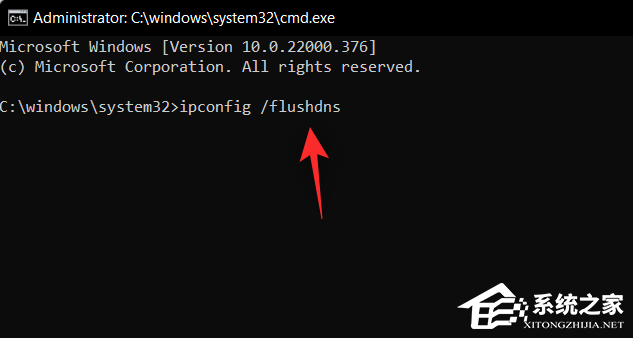
ipconfig /registerdns |
上网入门知识相关文章推荐
热门上网入门知识文章推荐
上网入门知识文章阅读排
- Win10.NET Framework 3.5离线安装教程
- Win10系统自动更新失败的解决方案
- 老bios怎么开启tpm 老版本bios开启tpm方法
- Win10系统电脑桌面上的图标不见了怎么办?桌
- Win10系统怎么取消开机密码?Win10系统取消开
- Win10正式版1511自制中文ISO系统镜像下载(附
- Windows10 21H1和21H2的区别?
- Win10电脑怎么禁用键盘win键?
- Win10更换固态硬盘经常假死怎么办?
- Win10提示不是有效的字体文件怎么解决?
- Win10开始菜单Win7风格怎么切换?Win10开始菜
- Win10卸载更新右键没反应怎么办?
- Win10开始菜单怎么设置全屏显示?
- Win10系统重装Win7无法启动怎么办?
- 终极解答:如何查看显存大小、型号、频率?
- Win10使用360极速浏览器播放视频出现卡顿的解
- Win10系统无法播放音乐和视频如何应对?
- Win10如何使用默认浏览器打开QQ上的网页
- 安装完LTSC 2021中文输入法不显示选字框怎么
- Win10系统怎么关闭防火墙?Win10系统关闭防火
◎ > 电脑入门 > 上网入门知识 > INTRODUCE
Win11提示DNS服务器未响应怎么办?
顶一下
(0)
0%
踩一下
(0)
0%
------分隔线----------------------------

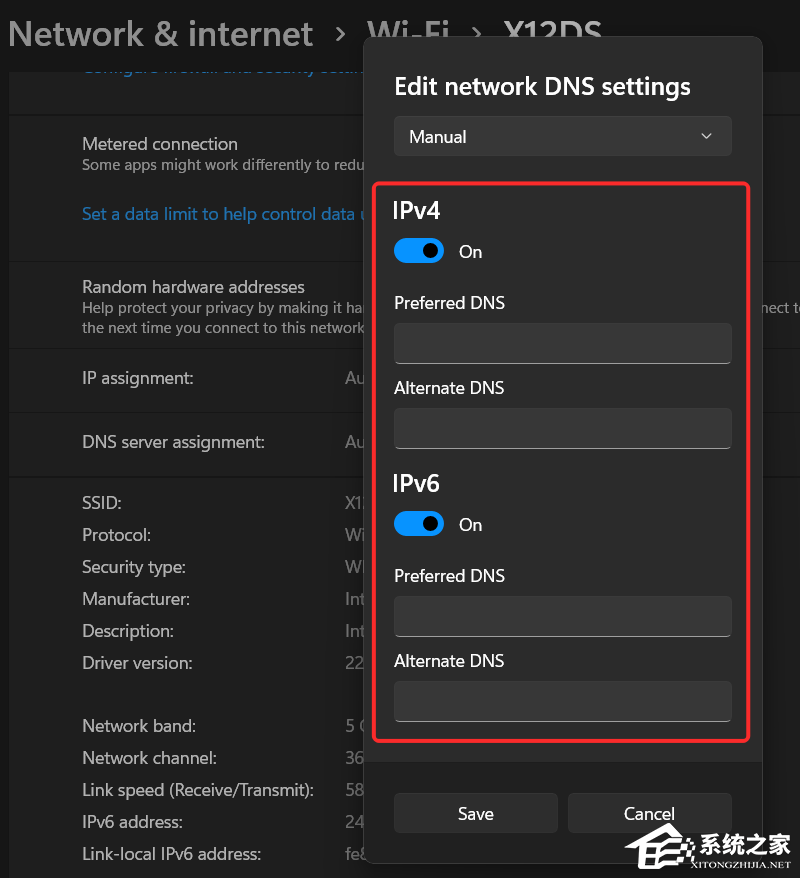

谈谈您对该文章的看